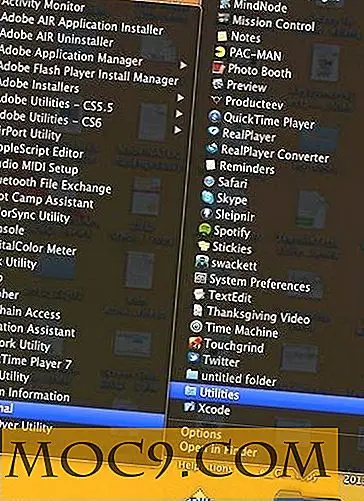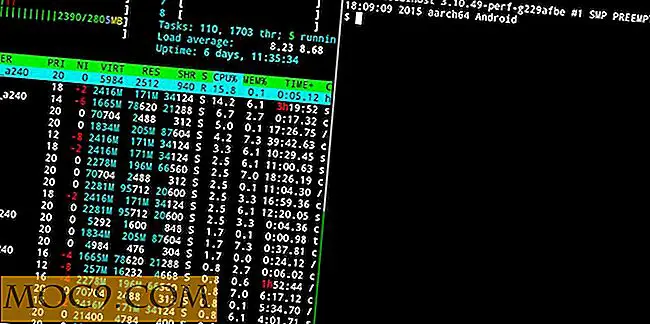כיצד להתחבר לחשבון Exchange מ - iPhone שלך
אם אתה עובד עם חברה או ארגון שמנהל Microsoft Exchange, אתה כמעט בוודאות רוצה לחבר את iPad ו- iPhone ל- Exchange כדי להפוך את כל הודעות הדוא"ל שאתה מצפה כל יום שימושי. למרבה המזל, קיימות דרכים שונות לחיבור המכשיר ל- Exchange. היום נתמקד בהוספת חשבון Exchange באמצעות פרופיל תצורה.
הוספת חשבון Exchange באמצעות פרופיל תצורה
אולי, הדרך הקלה ביותר להגדיר את Exchange ActiveSync ב- iPad או ב- iPhone שלך היא על ידי יצירת מטען בפרופיל תצורה שבו תשתמש לטעינה לתוך המכשיר. באפשרותך להחיל את פרופיל התצורה על-ידי שימוש בכבל USB בעזרת כלי השירות להגדרת תצורת iPhone או על-ידי הפצתו למשתמשים אחרים, לדוגמה, שליחתו באמצעות חשבון האימייל שלך שכבר מוגדר ב- iPhone או על-ידי פרסוםו באתר האינטרנט שלך עבור כולם לגשת.
יצירת מטען ActiveSync של Exchange עבור פרופיל תצורה
באפשרותך לבצע את השלבים הבאים ליצירת מטען Exchange ActiveSync שניתן לטעון ל- iPhone או iPad.
שלב 1: הפעל את " כלי השירות להגדרת iPhone " מהתיק או מהתוכנית Utilities במחשב Mac או מתפריט התחלה ב- Windows.
שלב 2 : לחץ על הפריט ' פרופילי תצורה ' ברשימה Source כדי להציג את הרשימה של כל פרופילי התצורה.
שלב 3 : באפשרותך לבחור וללחוץ על הפרופיל שברצונך להוסיף את המטען של Exchange ActiveSync.
שלב 4 : ברשימה Payloads, לחץ על ' Exchange ActiveSync ' פריט כדי לפתוח את ' הגדר Exchange Exchange ActiveSync ' חלונית.

שלב 5 : עכשיו, לחץ על כפתור ' תצורה ' כדי להציג את ' Exchange ActiveSync ' חלונית.

עכשיו, בואו ננסה להסתכל מקרוב על כל שדה, כך שתוכל להבין את זה טוב יותר.

שם חשבון - הזן שם תיאורי המתאר בצורה הטובה ביותר את החשבון.
Exchange ActiveSync Host - בדרך כלל, שם המארח משמש בשדה זה, אך באפשרותך גם להשתמש בכתובת ה- IP של שרת Exchange.
השתמש ב- SSL - באפשרותך לסמן תיבה זו כדי להפוך את התקשורת עם Secure Sockets Layer למאובטחת יותר. מומלץ אך לא נדרש.
תיבות דומיין ותמלילי משתמש - תוכל להשאיר שדות אלה ריקים מכיוון שה- iPhone או ה- iPad ינחה את המשתמש להזין את המידע במהלך התקנת הפרופיל בהתקן. עם זאת, אם אתה מגדיר חשבון ספציפי ולאחר מכן הזן את המידע המתאים.
כתובת דוא"ל וסיסמה - אתה יכול להשאיר את השדות האלה ריקים, כך שכל משתמש צריך להזין את כתובת / סיסמה שלה בכל פעם.
שלב 6 : כדי להוסיף אישור כדי לזהות את המשתמש באופן מאובטח, לחץ על הלחצן [ + ] ממש מתחת לתיבת הטקסט ' אימות מקור '. פעולה זו תציג את תיבת הדו-שיח ' אבטחה של Windows ' שבה תוכל לבחור זהות שתוכל להשתמש בה. לחץ על כפתור ' אישור ' אם בחרת אישור.

לאחר יצירת פרופיל Exchange ActiveSync, באפשרותך לפרוס אותו למכשירים שלך, כלומר iPhone ו- iPad.
שלב 7 : לחץ על ההתקן שברצונך שהפרופיל יפורסם בחלונית השמאלית. בחר על פרופיל פשוט לחץ על ' התקן ' כפתור.
שלב 8 : אתה גם תתבקש על ידי iPhone שלך על ההתקנה פרופיל יחד עם מידע אחר ללכת עם הפרופיל. הקש על כפתור ' התקנה ' כדי להמשיך, ולאחר מכן לחץ על ' בוצע '.

מבחינת ההתקנה של פרופיל התצורה הוא מודאג, זה איך אתה עושה את זה.
הגדרת חיבור לשרת Exchange באופן ידני
כמו אחרים למצוא את זה קל יותר להשתמש פרופילים תצורה כדי להגדיר Exchange ActiveSync, יהיו אחרים המעדיפים להגדיר את הדברים באמצעות iPhone שלהם. עכשיו, בואו ננסה לעבור במהירות את השלבים כיצד להגדיר באופן ידני את Exchange Server דרך ה- iPhone שלך.
שלב 1 : הפעל ' הגדרות ' App מתוך קרש קפיצה ובחר ' דואר, אנשי קשר, לוחות שנה '.
שלב 2 : הקש על ' הוסף חשבון ', ולאחר מכן בחר ' Microsoft Exchange '.

שלב 3 : במסך הבא, תתבקש להזין את כתובת הדואר האלקטרוני שלך, דומיין (אופציונלי), שם משתמש, סיסמה ותיאור . אם אינך יודע הרבה על מידע זה, תוכל לשאול את מנהל המערכת של החברה שלך ב- Exchange Server.

שלב 4 : ה- iPhone שלך יאתר באופן אוטומטי את הגדרות Exchange ומאמת אותן באמצעות שירות Autodiscovery של Microsoft. אם היא לא תצליח לאתר את השרת, תועבר לאותו חלון עם שדה ' שרת ' נוסף לשדות הקודמים. והנה, עליך להזין את הכתובת המלאה של שרת Exchange שלך; שוב, אתה יכול לשאול את מנהלי השרת שלך על זה.

לאחר שה- iPhone שלך יצליח להתחבר לשרת Exchange של החברה שלך, תתבקש לשנות את קוד הגישה של המכשיר כך שיתאים לכל המדיניות שנקבעה בשרת Exchange.
זהו זה! אתה חייב להיות מסוגל לשלוח, לקבל ולקרוא את הודעות הדוא"ל שלך iPhone / iPad. לא אמורה להיות בעיה חיבור iDevices שלך עם שרת של החברה שלך כל עוד אתה רשאי. ואם זה המקרה, אתה או עובדים אחרים צריך לקבל את הגדרות השרת ומידע אחר שאתה צריך להתחבר, או שאתה תהיה מומלץ כי אתה יכול לשאול את מנהלי המערכת שלך על זה.
ובכן, אני מקווה שזה יהיה מורה נהדר משאב בשבילך. אל תהסס להשאיר הערות, הצעות או תגובות בתיבות המפורטות להלן.